La funzione “Svuota stock” si può utilizzare, ad esempio, per la chiusura di un negozio, per svuotare determinati prodotti da un negozio e per movimenti da nord a sud in un paese, a fine stagione:
- Svuotare tutti i prodotti o una categoria di prodotti da uno o più negozi
Il negozio viene svuotato a livello sku, vale a dire, diversi sku di ogni prodotto si possono inviare a diversi negozi, come avviene in una normale ottimizzazione ST. I passaggi per eseguire uno scenario di svuotamento sono i seguenti:
1. Crea la categoria di prodotti che desideri svuotare dal negozio. Puoi svuotare più di un negozio alla volta se i prodotti da svuotare sono gli stessi in tutti i negozi.
2. Lancia lo scenario come di consueto, e nel punto “Configura viaggi” inserisci:
Viaggi consentiti: Dal negozio o negozi da svuotare – Al negozio o categoria di negozi dove si inviano i prodotti
Attiva l’opzione “Svuota stock”
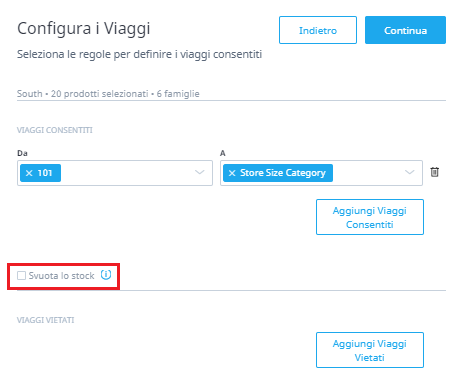
3. Continua con l’ultima schermata che introduce i parametri di previsione e di ottimizzazione.
- Svuotare un negozio in cui ogni prodotto viene inviato a un solo negozio
Questa funzione risulta molto utile quando è necessario chiudere un negozio e bisogna sbarazzarsi di tutto lo stock disponibile nel modo più efficiente e veloce possibile. Inoltre, in questo tipo di situazioni, offriamo la possibilità di allocare i prodotti con la più alta probabilità di vendita e spedire ogni prodotto a un unico negozio, anziché dover imballare ogni sku per diversi negozi, come avverrebbe in una normale ottimizzazione ST.
Per eseguire uno scenario come questo, bisogna seguire i seguenti passaggi:
1. Informa il tuo contatto Nextail di questo scenario perché internamente una proprietà deve essere modificata.
2. Lancia lo scenario come di consueto, e nel punto “Configura viaggi” inserisci:
Viaggi consentiti: dal negozio da svuotare – al negozio dove inviare i prodotti
Attiva l’opzione “Svuota stock”
3. Al termine del calcolo, vedrai nella scheda “Prodotti” che tutti o la maggior parte dei prodotti vengono inviati a un solo negozio. Nel riepilogo di quanti negozi sul totale riceveranno il prodotto, idealmente, dovremmo vedere “Negozi target 1” per ogni prodotto, ma a volte può comparire “Negozi target 2” che significa che il prodotto è stato inviato a 2 negozi diversi. Questo perché, nell'ottimizzazione, il motore ha calcolato un risultato migliore inviando il prodotto a due negozi anziché a uno solo, anche se il costo di trasporto per prodotto era elevato.
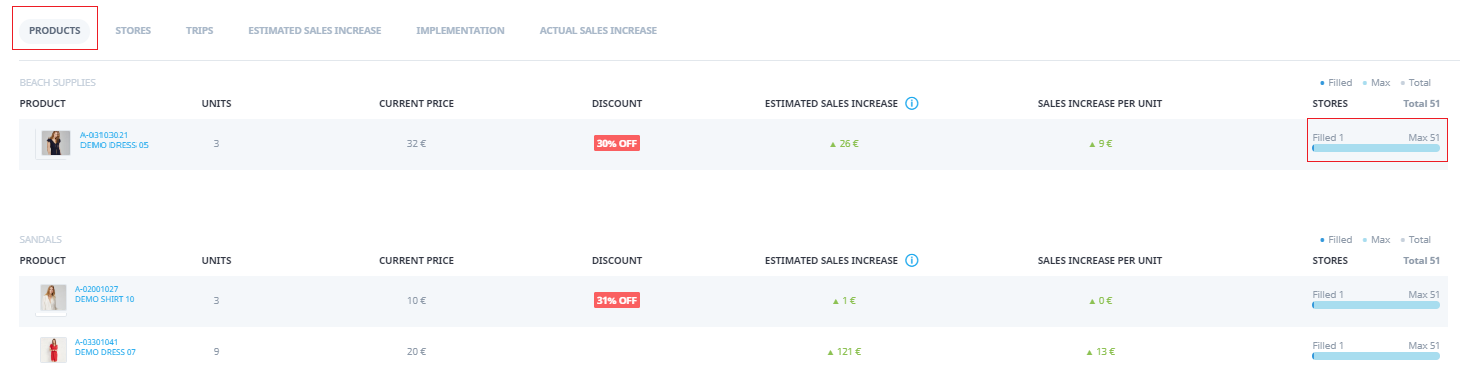
C'è la possibilità di scegliere un prodotto specifico e modificare i viaggi per ottenere un solo viaggio per prodotto.
- Svuotare diverse combinazioni di prodotti-negozi
Questo è il caso tipico in cui vogliamo svuotare prodotti diversi in negozi diversi. Per fare ciò, fai sapere al tuo contatto Nextail che è necessaria questa ulteriore parametrizzazione.
.png?height=120&name=Nextail-logo-rojo%20(5).png)